Pemberitahuan akhir dukungan: Pada 15 Desember 2025, AWS akan mengakhiri dukungan untuk AWS IoT Analytics. Setelah 15 Desember 2025, Anda tidak akan lagi dapat mengakses AWS IoT Analytics konsol, atau AWS IoT Analytics sumber daya. Untuk informasi selengkapnya, lihat AWS IoT Analytics akhir dukungan.
Terjemahan disediakan oleh mesin penerjemah. Jika konten terjemahan yang diberikan bertentangan dengan versi bahasa Inggris aslinya, utamakan versi bahasa Inggris.
Mendapatkan pemberitahuan data yang terlambat melalui CloudWatch Acara Amazon
Saat Anda membuat konten kumpulan data menggunakan data dari kerangka waktu tertentu, beberapa data mungkin tidak tiba tepat waktu untuk diproses. Untuk memungkinkan penundaan, Anda dapat menentukan deltaTime offset untuk QueryFilter saat Anda membuat kumpulan data dengan menerapkan queryAction (kueri SQL). AWS IoT Analytics masih memproses data yang tiba dalam waktu delta, dan konten dataset Anda memiliki jeda waktu. Fitur notifikasi data terlambat memungkinkan AWS IoT Analytics untuk mengirim pemberitahuan melalui CloudWatch Acara Amazon ketika data tiba setelah waktu delta.
Anda dapat menggunakan AWS IoT Analytics konsol, API, AWS Command Line Interface (AWS CLI), atau AWS SDK untuk menentukan aturan data terlambat untuk kumpulan data.
Di AWS IoT Analytics API, LateDataRuleConfiguration objek mewakili pengaturan aturan data akhir dari kumpulan data. Objek ini adalah bagian dari Dataset objek yang terkait dengan operasi UpdateDataset API CreateDataset dan.
Parameter
Bila Anda membuat aturan data terlambat untuk dataset dengan AWS IoT Analytics, Anda harus menentukan informasi berikut:
ruleConfiguration(LateDataRuleConfiguration)-
Struktur yang berisi informasi konfigurasi aturan data terlambat.
deltaTimeSessionWindowConfiguration-
Struktur yang berisi informasi konfigurasi jendela sesi waktu delta.
DeltaTimemenentukan interval waktu. Anda dapat menggunakan
DeltaTimeuntuk membuat isi set data dengan data yang telah tiba di penyimpanan data sejak eksekusi terakhir. Untuk contohDeltaTime, lihat Membuat dataset SQL dengan jendela delta (CLI).timeoutInMinutes-
Interval waktu. Anda dapat menggunakannya
timeoutInMinutessehingga AWS IoT Analytics dapat mengumpulkan pemberitahuan data terlambat yang telah dihasilkan sejak eksekusi terakhir. AWS IoT Analytics mengirimkan satu batch pemberitahuan ke CloudWatch Acara pada satu waktu.Jenis: Integer
Rentang yang valid: 1-60
ruleName-
Nama aturan data akhir.
Tipe: String
penting
Untuk menentukanlateDataRules, dataset harus menggunakan DeltaTime filter.
Konfigurasikan aturan data terlambat (konsol)
Prosedur berikut menunjukkan cara mengonfigurasi aturan data terlambat dari kumpulan data di AWS IoT Analytics konsol.
Untuk mengonfigurasi aturan data terlambat
-
Masuk ke konsol AWS IoT Analytics
tersebut. -
Di panel navigasi, pilih Kumpulan data.
-
Di bawah Kumpulan data, pilih kumpulan data target.
-
Di panel navigasi, pilih Detail.
-
Di bagian jendela Delta, pilih Edit.
-
Di bawah Konfigurasi filter pemilihan data, lakukan hal berikut:
-
Untuk jendela pemilihan Data, pilih Waktu Delta.
-
Untuk Offset, masukkan periode waktu, lalu pilih unit.
-
Untuk ekspresi Timestamp, masukkan ekspresi. Ini bisa berupa nama bidang timestamp atau ekspresi SQL yang dapat menurunkan waktu, seperti.
from_unixtime(time)Untuk informasi selengkapnya tentang cara menulis ekspresi stempel waktu, lihat Fungsi dan Operator Tanggal dan Waktu di Dokumentasi
Presto 0.172. -
Untuk Pemberitahuan data terlambat, pilih Aktif.
-
Untuk waktu Delta, masukkan bilangan bulat. Kisaran yang valid adalah 1-60.
-
Pilih Simpan.
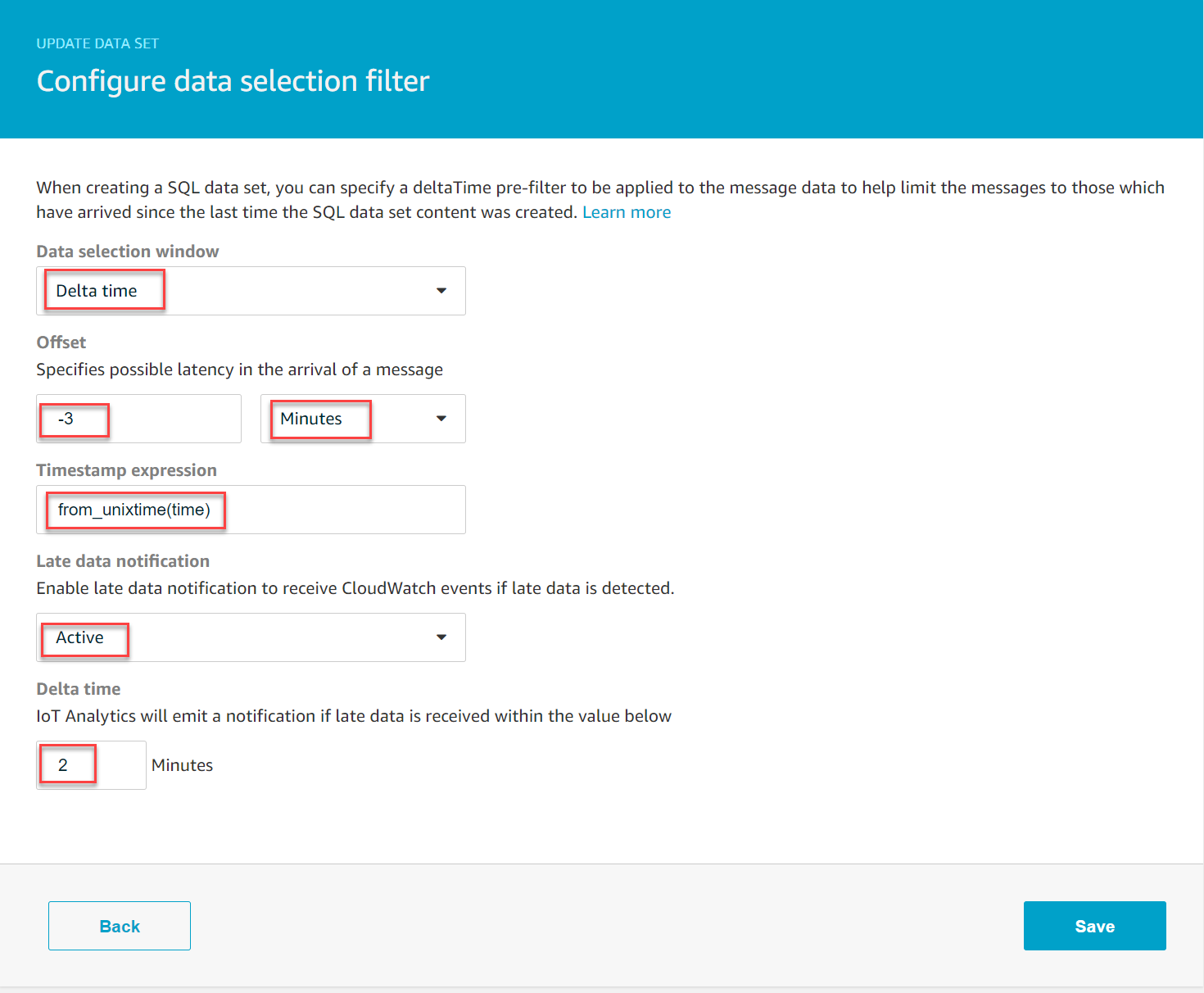
-
Konfigurasikan aturan data terlambat (CLI)
Di AWS IoT Analytics API, LateDataRuleConfiguration objek mewakili pengaturan aturan data akhir dari kumpulan data. Objek ini adalah bagian dari Dataset objek yang terkait dengan CreateDataset danUpdateDataset. Anda dapat menggunakan API, AWS CLI, atau AWS SDK untuk menentukan aturan data terlambat untuk kumpulan data. Contoh berikut menggunakan AWS CLI.
Untuk membuat kumpulan data Anda dengan aturan data terlambat yang ditentukan, jalankan perintah berikut. Perintah mengasumsikan bahwa dataset.json file tersebut ada di direktori saat ini.
catatan
Anda dapat menggunakan UpdateDatasetAPI untuk memperbarui kumpulan data yang ada.
aws iotanalytics create-dataset --cli-input-json file://dataset.json
dataset.jsonFile harus berisi yang berikut:
-
Ganti
demo_datasetdengan nama dataset target. -
Ganti
demo_datastoredengan nama penyimpanan data target. -
Ganti
from_unixtime(time)dengan nama bidang timestamp atau ekspresi SQL yang dapat menurunkan waktu.Untuk informasi selengkapnya tentang cara menulis ekspresi stempel waktu, lihat Fungsi dan Operator Tanggal dan Waktu di Dokumentasi
Presto 0.172. -
Ganti
timeoutdengan bilangan bulat antara 1-60. -
Ganti
demo_ruledengan nama apapun.
{ "datasetName": "demo_dataset", "actions": [ { "actionName": "myDatasetAction", "queryAction": { "filters": [ { "deltaTime": { "offsetSeconds":-180, "timeExpression": "from_unixtime(time)" } } ], "sqlQuery": "SELECT * FROMdemo_datastore" } } ], "retentionPeriod": { "unlimited": false, "numberOfDays": 90 }, "lateDataRules": [ { "ruleConfiguration": { "deltaTimeSessionWindowConfiguration": { "timeoutInMinutes":timeout} }, "ruleName": "demo_rule" } ] }
Berlangganan untuk menerima pemberitahuan data yang terlambat
Anda dapat membuat aturan di CloudWatch Acara yang menentukan cara memproses notifikasi data terlambat yang dikirim. AWS IoT Analytics Saat CloudWatch Acara menerima notifikasi, acara akan memanggil tindakan target yang ditentukan dalam aturan Anda.
Prasyarat untuk membuat aturan Acara CloudWatch
Sebelum Anda membuat aturan CloudWatch Acara untuk AWS IoT Analytics, Anda harus melakukan hal berikut:
-
Biasakan diri Anda dengan acara, aturan, dan target dalam CloudWatch Acara.
-
Buat dan konfigurasikan target yang dipanggil oleh aturan CloudWatch Acara Anda. Aturan dapat memanggil banyak jenis target, seperti berikut ini:
-
Amazon Kinesis Streams
-
AWS Lambda fungsi
-
Topik Amazon Simple Notification Service (Amazon SNS)
-
Antrean Amazon Simple Queue Service (Amazon SQS)
Aturan CloudWatch Acara Anda, dan target terkait harus berada di AWS Wilayah tempat Anda membuat AWS IoT Analytics sumber daya. Untuk informasi selengkapnya, lihat Titik akhir layanan dan kuota di. Referensi Umum AWS
-
Untuk informasi selengkapnya, lihat Apa itu CloudWatch Acara? dan Memulai CloudWatch Acara Amazon di Panduan Pengguna CloudWatch Acara Amazon.
Acara pemberitahuan data terlambat
Acara untuk pemberitahuan data terlambat menggunakan format berikut.
{ "version": "0", "id": "7f51dfa7-ffef-97a5-c625-abddbac5eadd", "detail-type": "IoT Analytics Dataset Lifecycle Notification", "source": "aws.iotanalytics", "account": "123456789012", "time": "2020-05-14T02:38:46Z", "region": "us-east-2", "resources": ["arn:aws:iotanalytics:us-east-2:123456789012:dataset/demo_dataset"], "detail": { "event-detail-version": "1.0", "dataset-name": "demo_dataset", "late-data-rule-name": "demo_rule", "version-ids": ["78244852-8737-4650-aa4d-3071a01338fa"], "message": null } }
Buat aturan CloudWatch Acara untuk menerima pemberitahuan data terlambat
Prosedur berikut menunjukkan cara membuat aturan yang mengirimkan pemberitahuan data AWS IoT Analytics terlambat ke antrian Amazon SQS.
Untuk membuat aturan CloudWatch Acara
-
Masuk ke CloudWatchkonsol Amazon
. -
Di panel navigasi, di dalam Peristiwa, pilih Aturan.
-
Pada halaman Aturan, pilih Buat aturan.
-
Di bawah Event Source, pilih Event Pattern.
-
Di bagian Pola acara Build untuk mencocokkan peristiwa menurut layanan, lakukan hal berikut:
-
Untuk Nama Layanan, pilih IoT Analytics
-
Untuk Jenis Peristiwa, pilih Pemberitahuan Siklus Hidup Set Data IoT Analytics.
-
Pilih Nama set data tertentu, lalu masukkan nama kumpulan data target.
-
-
Di bawah Target, pilih Tambahkan target*.
-
Pilih antrian SQS, lalu lakukan hal berikut:
-
Untuk Antrian*, pilih antrian target.
-
-
Pilih Konfigurasikan detail.
-
Pada Langkah 2: Konfigurasikan halaman detail aturan, masukkan nama dan deskripsi.
-
Pilih Buat aturan.